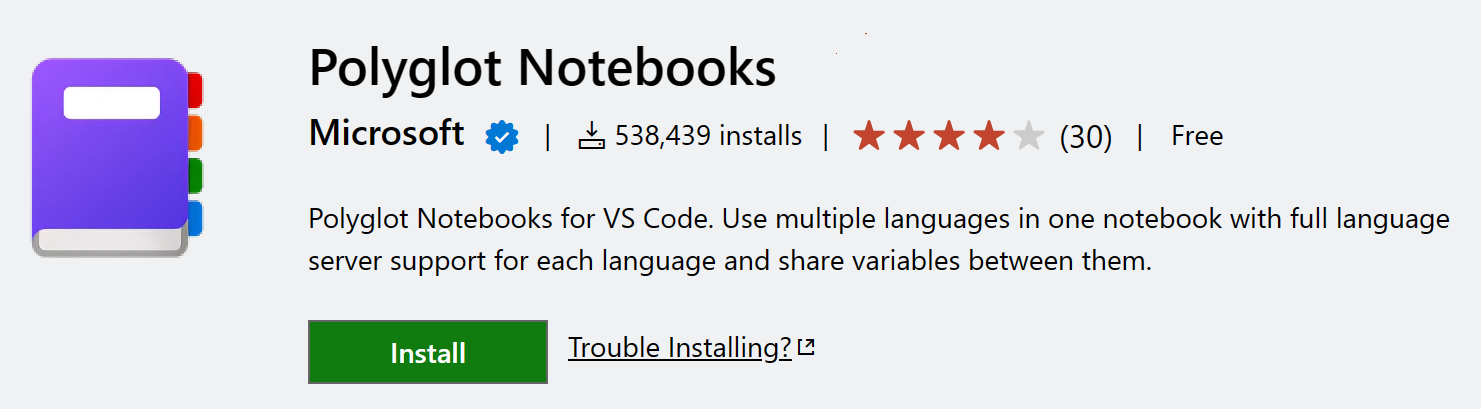Visual Studio Code 中的資料科學
您可以在 VS Code 中完成所有的資料科學工作。使用 Jupyter Notebooks 和互動式視窗,在幾分鐘內開始分析和視覺化您的資料!透過 IntelliSense 支援強化您的 Python 程式碼撰寫體驗,並使用 Azure Machine Learning 服務,在雲端或邊緣建置、訓練和部署機器學習模型。
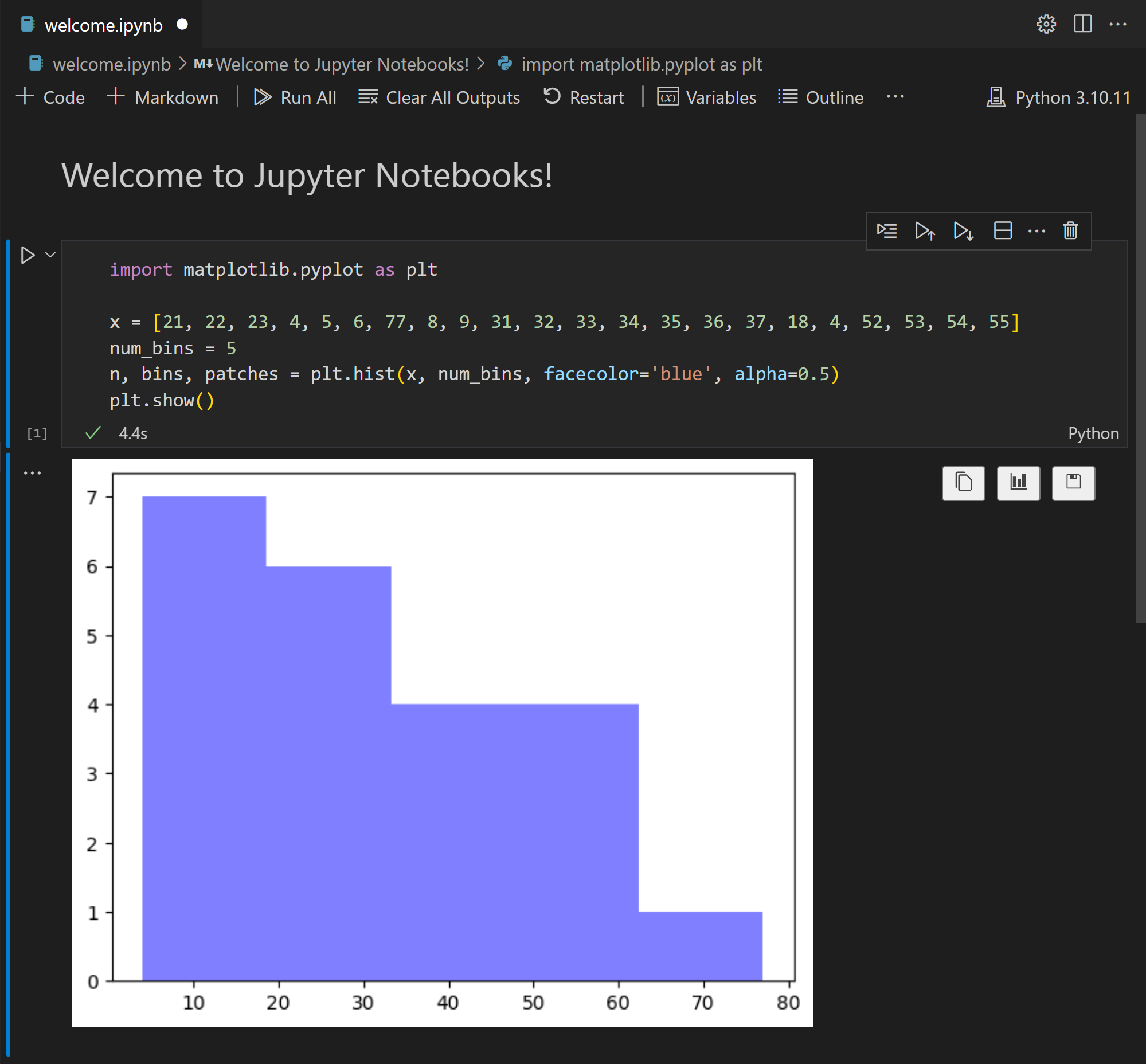
擴充功能
VS Code Marketplace 提供一系列擴充功能,為 Python 資料科學提供一流的資料科學體驗。為了開始使用 Python,Microsoft 建議使用下列擴充功能
為 Notebooks 建置擴充功能
我們歡迎 (並鼓勵您!) 為您最愛的 Notebooks 工具建置 Visual Studio Code 擴充功能。在完成您的第一個擴充功能教學課程後,查看一些可增強 VS Code 中 Notebooks 開發體驗的擴充功能
您可以選取 Visual Studio Marketplace 中「專案詳細資料」區段下的存放庫連結,來探索這些擴充功能的原始碼。
您也可以直接貢獻給 Jupyter 擴充功能。
資料科學設定檔範本
設定檔可讓您根據目前的專案或工作,快速切換您的擴充功能、設定和 UI 版面配置。為了協助您開始在 VS Code 中使用資料科學,您可以使用資料科學設定檔範本,這是一個精選的設定檔,其中包含實用的擴充功能、設定和程式碼片段。您可以依原樣使用設定檔範本,或將其作為起點,進一步自訂以符合您自己的工作流程。
您可以透過「設定檔」>「建立設定檔...」下拉式選單來選取設定檔範本
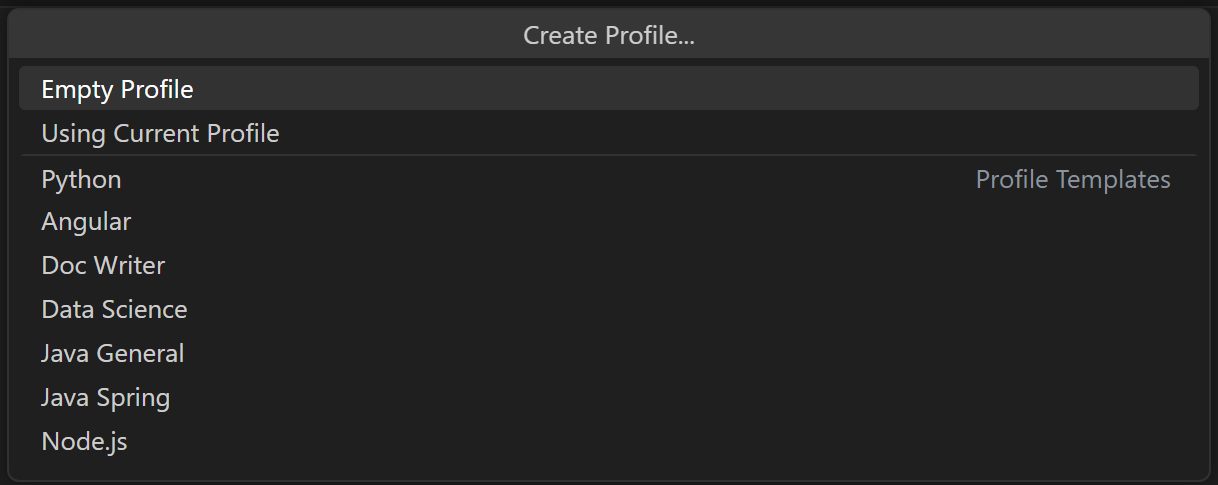
選取設定檔範本後,您可以檢閱設定和擴充功能,並移除您不想包含在新設定檔中的個別項目。根據範本建立新的設定檔後,對設定、擴充功能或 UI 所做的變更會保存在您的設定檔中。
您還能將 Notebooks 用於哪些用途?
混合可執行程式碼、方程式、視覺效果和豐富 Markdown 的支援,使 Notebooks 適用於以說故事的形式分解新概念。這使 Notebooks 成為教育工作者和學生的絕佳工具!
透過 Polyglot Notebooks 擴充功能學習 C#、F#、PowerShell、JavaScript、HTML、SQL、KQL (Kusto 查詢語言) 和 Mermaid。